Terjemahan disediakan oleh mesin penerjemah. Jika konten terjemahan yang diberikan bertentangan dengan versi bahasa Inggris aslinya, utamakan versi bahasa Inggris.
Aktifkan analisis percakapan di Amazon Connect Contact Lens
Anda dapat mengaktifkan Contact Lens analisis percakapan dalam beberapa langkah:
-
Aktifkan Contact Lens pada instans Amazon Connect Anda.
-
Tambahkan Mengatur perilaku perekaman dan analitik blok ke alur, dan konfigurasikan untuk mengaktifkan analisis percakapan untuk suara, obrolan, atau keduanya.
Gambar berikut menunjukkan blok yang dikonfigurasi untuk perekaman panggilan, dan analisis ucapan dan analitik obrolan. Opsi perekaman panggilan diatur ke Agen dan pelanggan. Di bagian Analytics, opsi dipilih untuk ucapan dan obrolan.
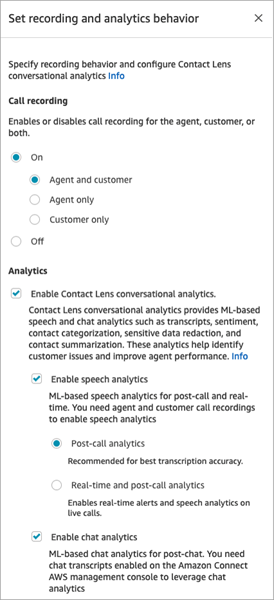
Prosedur dalam topik ini menjelaskan langkah-langkah untuk mengaktifkan analisis percakapan untuk panggilan atau obrolan.
Daftar Isi
Hal-hal penting untuk diketahui
-
Kumpulkan data setelah mentransfer kontak: Jika Anda ingin terus menggunakan analitik percakapan untuk mengumpulkan data setelah mentransfer kontak ke agen atau antrian lain, Anda perlu menambahkan Mengatur perilaku perekaman dan analitik blok lain dengan Aktifkan analitik yang diaktifkan untuk alur. Ini karena transfer menghasilkan ID kontak kedua dan catatan kontak. Analisis percakapan perlu dijalankan pada catatan kontak itu juga.
catatan
Untuk queue-to-queuetransfer, informasi konfigurasi untuk analisis percakapan disalin ke kontak yang ditransfer.
-
Saat Anda memilih Aktifkan Contact Lens analisis percakapan di Mengatur perilaku perekaman dan analitik blok, Anda harus memilih untuk mengaktifkan analitik ucapan atau obrolan. Jika tidak, alur Anda akan menampilkan kesalahan saat Anda mempublikasikannya.
-
Di mana Anda menempatkan Mengatur perilaku perekaman dan analitik blok dalam aliran memengaruhi pengalaman agen dengan sorotan utama. Untuk informasi selengkapnya, lihat Rancang alur untuk sorotan utama.
Aktifkan Contact Lens untuk instans Amazon Connect
Sebelum Anda dapat mengaktifkan analisis percakapan, Anda harus terlebih dahulu mengaktifkan Contact Lens untuk contoh Anda.
-
Buka konsol Amazon Connect di https://console.aws.amazon.com/connect/
. Pada halaman instance, pilih alias instance. Alias instance juga merupakan nama instans Anda, yang muncul di URL Amazon Connect Anda. Gambar berikut menunjukkan halaman instance pusat kontak virtual Amazon Connect, dengan kotak di sekitar alias instance.
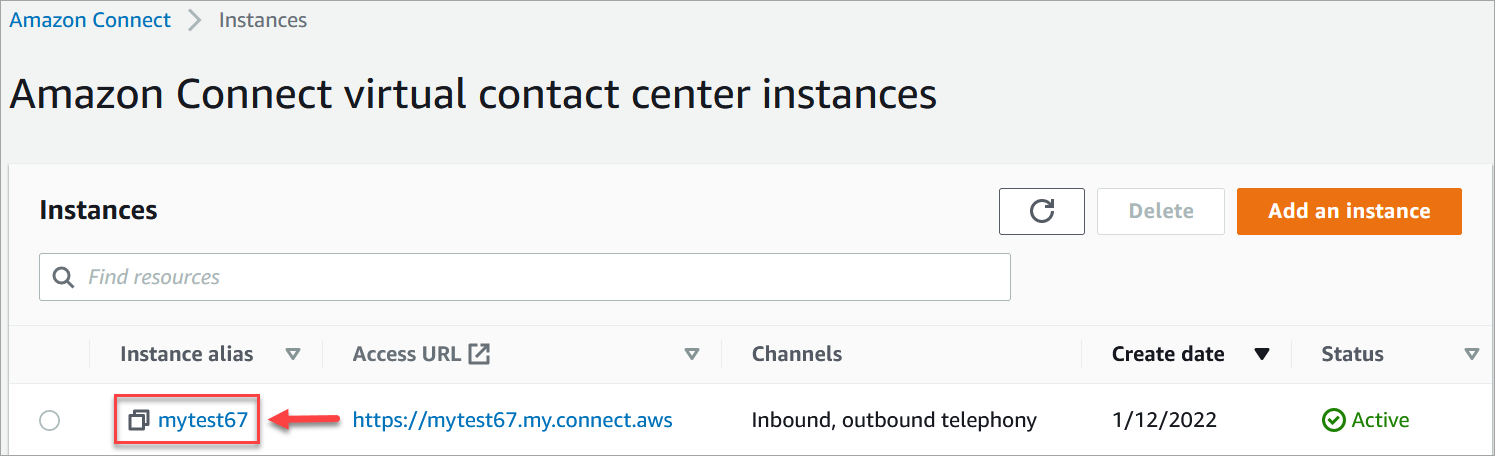
-
Di konsol Amazon Connect, di panel navigasi, pilih Alat Analytics, lalu pilih Aktifkan Contact Lens.
-
Pilih Simpan.
Aktifkan perekaman panggilan dan analitik ucapan
Setelah Contact Lens diaktifkan untuk instance Anda, Anda dapat menambahkan Mengatur perilaku perekaman dan analitik blok ke alur Anda. Anda kemudian mengaktifkan analisis percakapan saat mengonfigurasi blok Setel perekaman dan perilaku analitik.
-
Dalam perancang aliran, tambahkan Mengatur perilaku perekaman dan analitik blok ke aliran Anda.
Untuk informasi tentang jenis aliran yang dapat Anda gunakan dengan blok ini dan tips lainnya, lihatMengatur perilaku perekaman dan analitik.
-
Buka halaman Setel rekaman dan properti perilaku analitik. Di bawah Rekaman panggilan, pilih Aktif, Agen, dan Pelanggan.
Rekaman panggilan agen dan pelanggan diperlukan untuk menggunakan analisis percakapan untuk kontak suara.
-
Di bawah Analytics, pilih Aktifkan Contact Lens analisis percakapan, Aktifkan analitik ucapan.
Jika Anda tidak melihat opsi ini, Amazon Connect Contact Lens belum diaktifkan untuk instance Anda. Untuk instruksi untuk mengaktifkannya, lihatAktifkan Contact Lens untuk instans Amazon Connect.
-
Pilih salah satu cara berikut:
-
Analisis pasca-panggilan: Contact Lens menganalisis rekaman panggilan setelah percakapan dan After Contact Work (ACW) selesai. Opsi ini memberikan akurasi transkripsi terbaik.
-
Analisis waktu nyata: Contact Lens memberikan wawasan real-time selama panggilan, dan analitik pasca-panggilan setelah percakapan berakhir dan After Contact Work (ACW) selesai.
Jika Anda memilih opsi ini, kami sarankan untuk menyiapkan peringatan berdasarkan kata kunci dan frasa yang dapat diucapkan pelanggan selama panggilan. Contact Lens menganalisis percakapan real-time untuk mendeteksi kata kunci atau frasa yang ditentukan, dan memperingatkan pengawas. Dari sana, supervisor dapat mendengarkan panggilan langsung dan memberikan panduan kepada agen untuk membantu mereka menyelesaikan masalah lebih cepat.
Untuk informasi tentang mengatur peringatan, lihatWaspada supervisor secara real-time untuk panggilan.
Jika instans Anda dibuat sebelum Oktober 2018, konfigurasi tambahan diperlukan untuk mengakses analitik panggilan real-time. Untuk informasi selengkapnya, lihat .
-
-
Pilih dari daftar bahasa yang tersedia.
Untuk petunjuk tentang menentukan bahasa secara dinamis, lihat. Aktifkan redaksi secara dinamis berdasarkan bahasa pelanggan
-
Secara opsional, aktifkan redaksi data sensitif. Untuk informasi lebih lanjut, lihat bagian selanjutnya, Aktifkan redaksi.
-
Pilih Simpan.
-
Jika kontak akan ditransfer ke agen atau antrian lain, ulangi langkah-langkah ini untuk menambahkan Mengatur perilaku perekaman dan analitik blok lain dengan Aktifkan Contact Lens untuk analisis percakapan diaktifkan.
Aktifkan analitik obrolan
-
Di Mengatur perilaku perekaman dan analitik blok, di bawah Analytics, pilih Aktifkan Contact Lens analisis percakapan, dan Aktifkan analitik obrolan.
catatan
Dengan memilih opsi ini, Anda akan menerima analitik real-time dan pasca-obrolan.
Jika Anda tidak melihat opsi ini, Amazon Connect Contact Lens belum diaktifkan untuk instance Anda. Untuk instruksi untuk mengaktifkannya, lihatAktifkan Contact Lens untuk instans Amazon Connect.
-
Pilih dari daftar bahasa yang tersedia.
Untuk petunjuk tentang memilih bahasa dan redaksi secara dinamis, lihat. Aktifkan redaksi secara dinamis berdasarkan bahasa pelanggan
-
Secara opsional, aktifkan redaksi data sensitif. Untuk informasi lebih lanjut, lihat bagian selanjutnya, Aktifkan redaksi.
-
Pilih Simpan.
-
Jika kontak akan ditransfer ke agen atau antrian lain, ulangi langkah-langkah ini untuk menambahkan Mengatur perilaku perekaman dan analitik blok lain dengan Aktifkan Contact Lens untuk analisis percakapan diaktifkan.
Aktifkan redaksi data sensitif
Saat Anda mengonfigurasi Mengatur perilaku perekaman dan analitik blok untuk analitik percakapan, Anda juga memiliki opsi untuk mengaktifkan redaksi data sensitif dalam aliran. Saat redaksi diaktifkan, Anda dapat memilih dari opsi berikut:
-
Menyunting semua data informasi identitas pribadi (PII) (semua entitas PII didukung).
-
Pilih entitas PII mana yang akan disunting dari daftar entitas yang didukung.
Jika Anda menerima pengaturan default, Contact Lens analisis percakapan menyunting semua informasi yang dapat diidentifikasi secara pribadi (PII) yang diidentifikasi, dan menggantinya dengan [PII] dalam transkrip. Pengaturan default ditampilkan pada gambar berikut karena opsi berikut dipilih: Menyunting data sensitif, Menyunting Semua data PII, dan Ganti dengan PII placeholder.
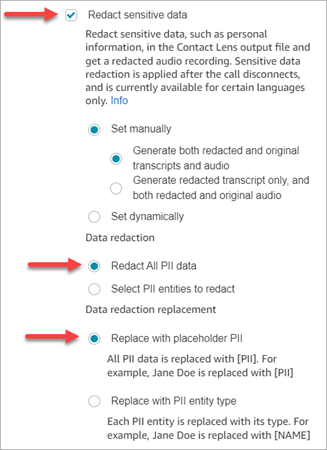
Pilih entitas PII untuk disunting
Di bawah bagian Redaksi data, Anda dapat memilih entitas PII tertentu untuk disunting. Gambar berikut menunjukkan bahwa Nomor Kartu Kredit/Debit akan dihapus.
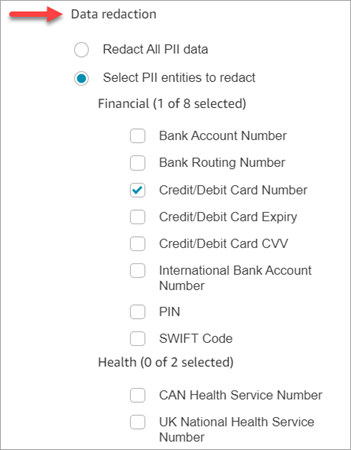
Pilih penggantian redaksi data
Di bawah bagian Penggantian redaksi data, Anda dapat memilih topeng yang akan digunakan sebagai pengganti redaksi data. Misalnya, pada gambar berikut, opsi Ganti dengan placeholder PII menunjukkan bahwa PII akan mengganti data.
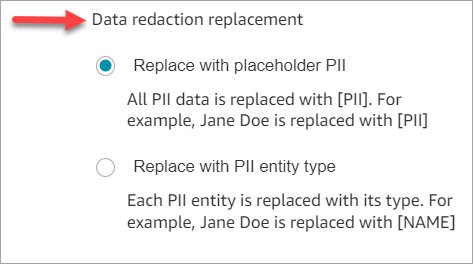
Untuk informasi selengkapnya tentang penggunaan redaksi, lihatGunakan redaksi data sensitif.
Tinjau redaksi data sensitif untuk akurasi
Fitur redaksi dirancang untuk mengidentifikasi dan menghapus data sensitif. Namun, karena sifat prediktif pembelajaran mesin, itu mungkin tidak mengidentifikasi dan menghapus semua contoh data sensitif dalam transkrip yang dihasilkan oleh Lensa Kontak. Kami menyarankan Anda meninjau output yang disunting untuk memastikannya memenuhi kebutuhan Anda.
penting
Fitur redaksi tidak memenuhi persyaratan untuk de-identifikasi berdasarkan undang-undang privasi medis seperti Undang-Undang Portabilitas dan Akuntabilitas Asuransi Kesehatan AS tahun 1996 (HIPAA), jadi kami sarankan Anda terus memperlakukannya sebagai informasi kesehatan yang dilindungi setelah redaksi.
Untuk lokasi file dan contoh yang disunting, lihatLokasi file keluaran.
Aktifkan redaksi secara dinamis berdasarkan bahasa pelanggan
Anda dapat secara dinamis mengaktifkan redaksi file output berdasarkan bahasa pelanggan. Misalnya, untuk pelanggan yang menggunakan en-US, Anda mungkin hanya menginginkan file yang disunting sedangkan bagi mereka yang menggunakan en-GB, Anda mungkin menginginkan file keluaran asli dan yang telah disunting.
-
Redaksi: pilih salah satu dari yang berikut (peka huruf besar/kecil)
-
Tidak ada
-
RedactedOnly
-
RedactedAndOriginal
-
-
Bahasa: Pilih dari daftar bahasa yang tersedia.
Anda dapat mengatur atribut ini dengan cara berikut:
-
User defined: gunakan blok Atribut kontak Set. Untuk petunjuk umum tentang menggunakan blok ini, lihat. Tentukan kunci Tujuan dan Nilai untuk redaksi dan bahasa sesuai kebutuhan.
Gambar berikut menunjukkan contoh bagaimana Anda dapat mengonfigurasi blok Atribut kontak Set untuk menggunakan atribut kontak untuk redaksi. Pilih opsi Use text, atur Destination key ke redaction_option, dan atur Value ke. RedactedAndOriginal
catatan
Nilai peka huruf besar/kecil.
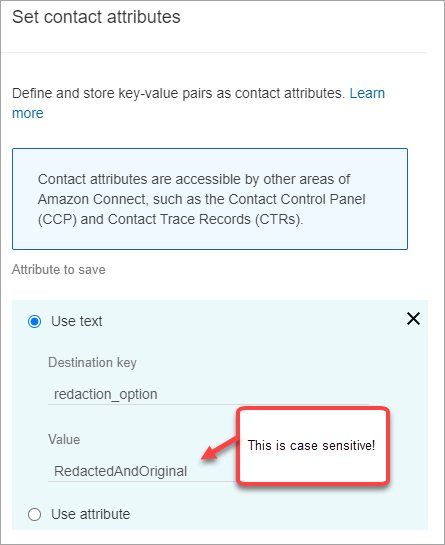
Gambar berikut menunjukkan cara menggunakan atribut kontak untuk bahasa. Pilih opsi Gunakan teks, atur kunci Tujuan ke bahasa, atur Nilai ke en-US.
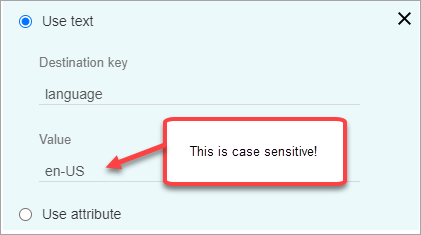
-
Gunakan fungsi Lambda. Ini mirip dengan cara Anda mengatur atribut kontak yang ditentukan pengguna. AWS Lambda Fungsi dapat mengembalikan hasilnya sebagai pasangan kunci-nilai, tergantung pada bahasa respons Lambda. Contoh berikut menunjukkan respons Lambda di JSON:
{ 'redaction_option': 'RedactedOnly', 'language': 'en-US' }
Rancang alur untuk sorotan utama
Transkrip dapat dilihat oleh agen yang menggunakan Contact Control Panel (CCP) tergantung pada apakah analisis percakapan diaktifkan dalam aliran masuk, dan/atau aliran transfer. Mengatur perilaku perekaman dan analitik
Bagian ini menyediakan tiga kasus penggunaan untuk mengaktifkan analisis percakapan di Mengatur perilaku perekaman dan analitik blok, dan menjelaskan bagaimana mereka memengaruhi pengalaman agen dengan sorotan utama.
Kasus penggunaan 1: Analisis percakapan diaktifkan hanya dalam alur masuk
-
Kontak memasuki aliran masuk, dan tidak ada transfer panggilan. Berikut ini adalah pengalaman agen:
Agen menerima transkrip lengkap selama After Contact Work (ACW). Transkrip mencakup semua yang dikatakan oleh agen dan pelanggan, dari saat agen menerima panggilan awal, hingga panggilan berakhir, seperti yang ditunjukkan pada gambar berikut.
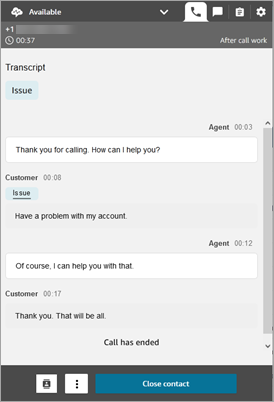
-
Kontak memasuki aliran masuk, dan ada transfer panggilan. Berikut ini adalah pengalaman agen:
-
Agen 1 menerima transkrip panggilan setelah mereka meninggalkan konferensi/transfer hangat, selama ACW.
Transkrip mencakup semua yang dikatakan oleh agen 1 dan pelanggan, dari saat agen menerima panggilan awal, hingga agen 1 meninggalkan conference/warm transfer portion of the call. The transcript includes the flow (transfer/queue aliran) pesan prompt, seperti yang ditunjukkan pada gambar berikut.
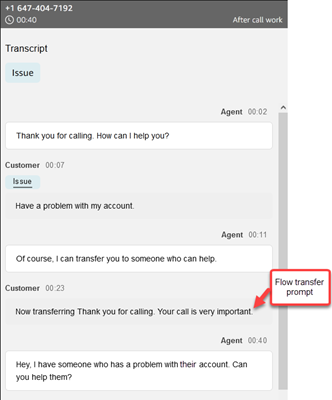
-
Agen 2 menerima transkrip panggilan pada saat menerima panggilan konferensi/transfer hangat dari agen 1.
Transkrip mencakup semua yang dikatakan oleh agen 1 dan pelanggan, dari saat agen 1 menerima panggilan awal hingga agen 1 meninggalkan conference/warm transfer portion of the call. The transcript includes the flow (transfer/queue aliran) pesan prompt, dan percakapan transfer hangat, seperti yang ditunjukkan pada gambar berikut.
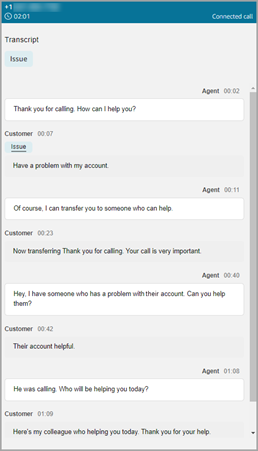
Karena analisis percakapan tidak diaktifkan dalam aliran transfer, agen 2 tidak melihat sisa transkrip ketika panggilan telah berakhir dan mereka memasuki ACW. Gambar ACW berikut untuk agen 2 menunjukkan transkrip kosong.
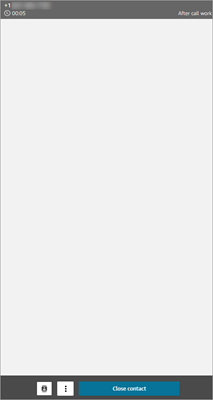
-
Kasus penggunaan 2: Analisis percakapan diaktifkan dalam aliran masuk dan aliran transfer (koneksi cepat)
-
Kontak memasuki aliran masuk, dan tidak ada transfer panggilan. Berikut ini adalah pengalaman agen:
-
Agen 1 menerima transkrip panggilan lengkap (tidak disunting) selama ACW.
Transkrip mencakup semua yang dikatakan oleh agen 1 dan pelanggan dari saat agen menerima panggilan, hingga panggilan berakhir. Ini ditunjukkan pada gambar PKC berikut untuk agen 1.
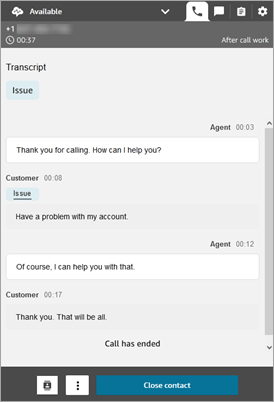
-
-
Kontak memasuki aliran masuk, dan ada transfer panggilan. Berikut ini adalah pengalaman agen:
-
Agen 1 menerima transkrip panggilan setelah mereka meninggalkan konferensi/transfer hangat, selama ACW.
Transkrip mencakup semua yang dikatakan oleh agen 1 dan pelanggan dari saat agen 1 menerima panggilan, hingga agen 1 meninggalkan conference/warm transfer portion of the call. The transcript includes flow (transfer/queue aliran) pesan prompt.
Transkrip panggilan lengkap hingga transfer hangat ditunjukkan pada gambar berikut.
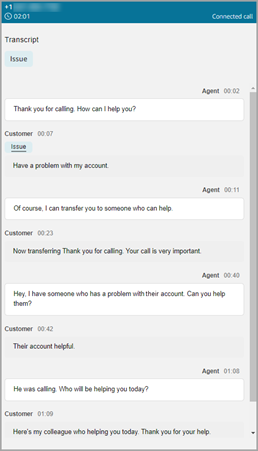
-
Agen 2 menerima transkrip panggilan pada saat menerima panggilan konferensi/transfer hangat dari agen 1.
Transkrip mencakup semua yang dikatakan oleh agen 1 dan pelanggan, dari saat agen 1 menerima panggilan, hingga agen 1 meninggalkan conference/warm transfer portion of the call. The transcript includes the flow (transfer/queue aliran) pesan prompt.
-
Karena analisis percakapan diaktifkan dalam aliran transfer, agen 2 menerima transkrip panggilan setelah panggilan selesai, selama ACW.
Transkrip hanya mencakup bagian yang tersisa dari panggilan antara agen 2 dan pelanggan, setelah agen 1 meninggalkan panggilan. Transkrip mencakup semua yang dikatakan oleh agen 2 dan pelanggan, dari saat mereka dikonferensi/hangat ditransfer, hingga panggilan telah berakhir. Contoh transkrip ditunjukkan pada gambar berikut.
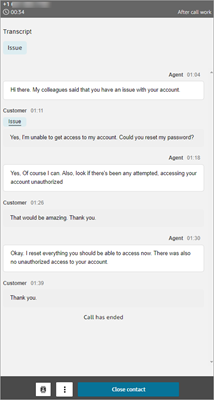
-
Bagaimana jika blok aliran gagal mengaktifkan analitik percakapan?
Ada kemungkinan bahwa Mengatur perilaku perekaman dan analitik blok dapat gagal untuk mengaktifkan analisis percakapan pada kontak. Jika analisis percakapan tidak diaktifkan untuk kontak, periksa log alur untuk kesalahan tersebut.
Panggilan multi-pihak dan analitik percakapan
Contact Lens analisis percakapan mendukung panggilan dengan hingga 2 peserta. Misalnya, jika ada lebih dari dua pihak (agen dan pelanggan) yang melakukan panggilan, atau panggilan ditransfer ke pihak ketiga, kualitas transkripsi dan analitik, seperti sentimen, redaksi, kategori antara lain, dapat terdegradasi. Kami menyarankan Anda menonaktifkan analisis percakapan untuk panggilan multi-pihak atau pihak ketiga jika ada lebih dari dua pihak (agen dan pelanggan). Untuk melakukan ini, tambahkan Mengatur perilaku perekaman dan analitik blok lain ke alur dan nonaktifkan analisis percakapan. Untuk informasi selengkapnya tentang perilaku blok aliran, lihatKiat konfigurasi.